Vorbereitung
Halten Sie bitte zunächst Ihre Zugangsdaten, die Sie von uns bekommen haben, bereit. Sie benötigen folgende Informationen:
- Kontotyp (POP3 oder IMAP)
- Posteingang-Server und Port
- Postausgang-Server und Port
- Sicherheitseinstellungen für Posteingang- und Postausgang-Server (für die sichere Authentifizierung).
Einrichtung
Um Ihr Email-Konto unter Mac einzurichten, gehen Sie wie folgt vor:
Öffnen Sie das Mail Programm von Mac. Klicken Sie auf → Mail. und im weiteren dann auf → Account hinzufügen. Dann klicken Sie auf → Anderer Mail-Account ... und anschließend auf → Fortfahren.
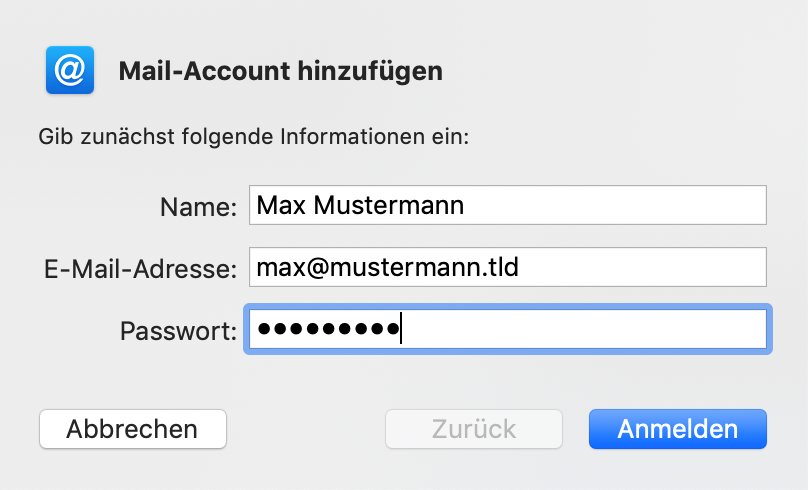
- Ergänzen Sie die Felder unter Verwendung Ihrer Zugangsdaten und klicken Sie anschließend auf → Anmelden.
- Wählen Sie im nächsten Schritt → Manuell bearbeiten.
Anmerkung: Sofern Sie mit uns nichts Anderes vereinbart haben, ist standardmäßig POP3 aktiviert. Wenn Sie ein IMAP-Konto aktivieren möchten, wenden Sie sich bitte an unseren Support. Um den Unterschied zwischen POP3 und IMAP zu erfahren, lesen Sie bitte den Artikel „POP3 versus IMAP“ in unserem Supportbereich.
- Ergänzen Sie im nächsten Schritt die freien Felder um Ihre Zugangsdaten.
- Im Feld „Benutzername“ vergeben Sie am besten eine Bezeichnung, mit der Sie Ihr Konto für den Fall, dass Sie mit mehreren Email-Konten arbeiten, leicht identifizieren können. Wir empfehlen, die Email-Adresse mit dem Zusatz „POP3" oder „IMAP“ zu verwenden.
Einrichtungsbeispiel für IMAP
Nach entsprechender Eingabe klicken Sie auf → Anmelden.
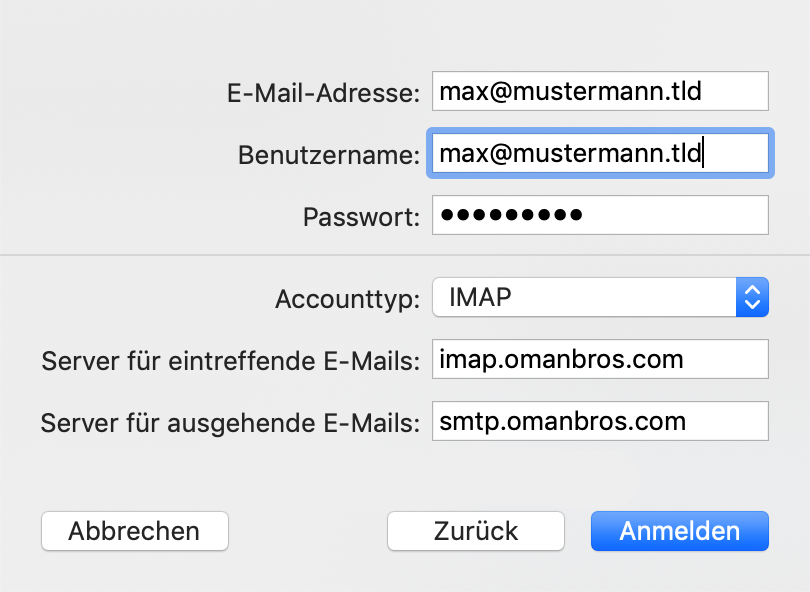
In der nächsten Registerkarte wählen Sie Mail wie auf den nächsten Bild gezeigt aus.
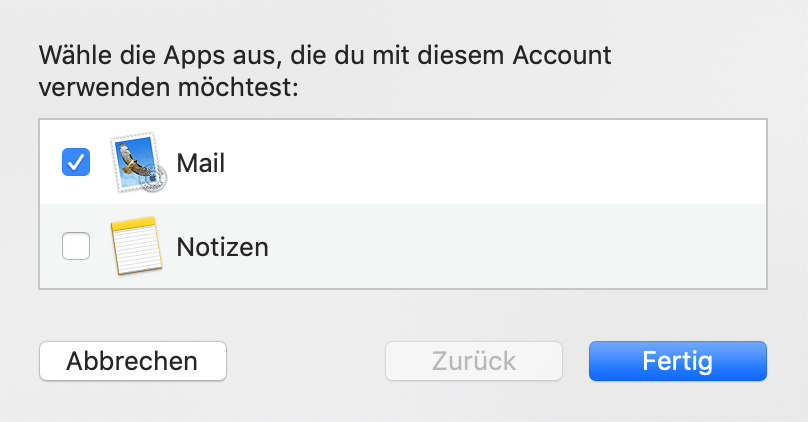
Klicken Sie erneut auf Mail → Einstellungen.
Im nächsten Schritt wechseln Sie zu der Registerkarte Servereinstellungen und ergänzen Sie die fehlenden Felder so wie im nächsten Bild.
Deaktivieren Sie die beiden Checkboxen „Verbindungseinstellungen automatisch verwalten".
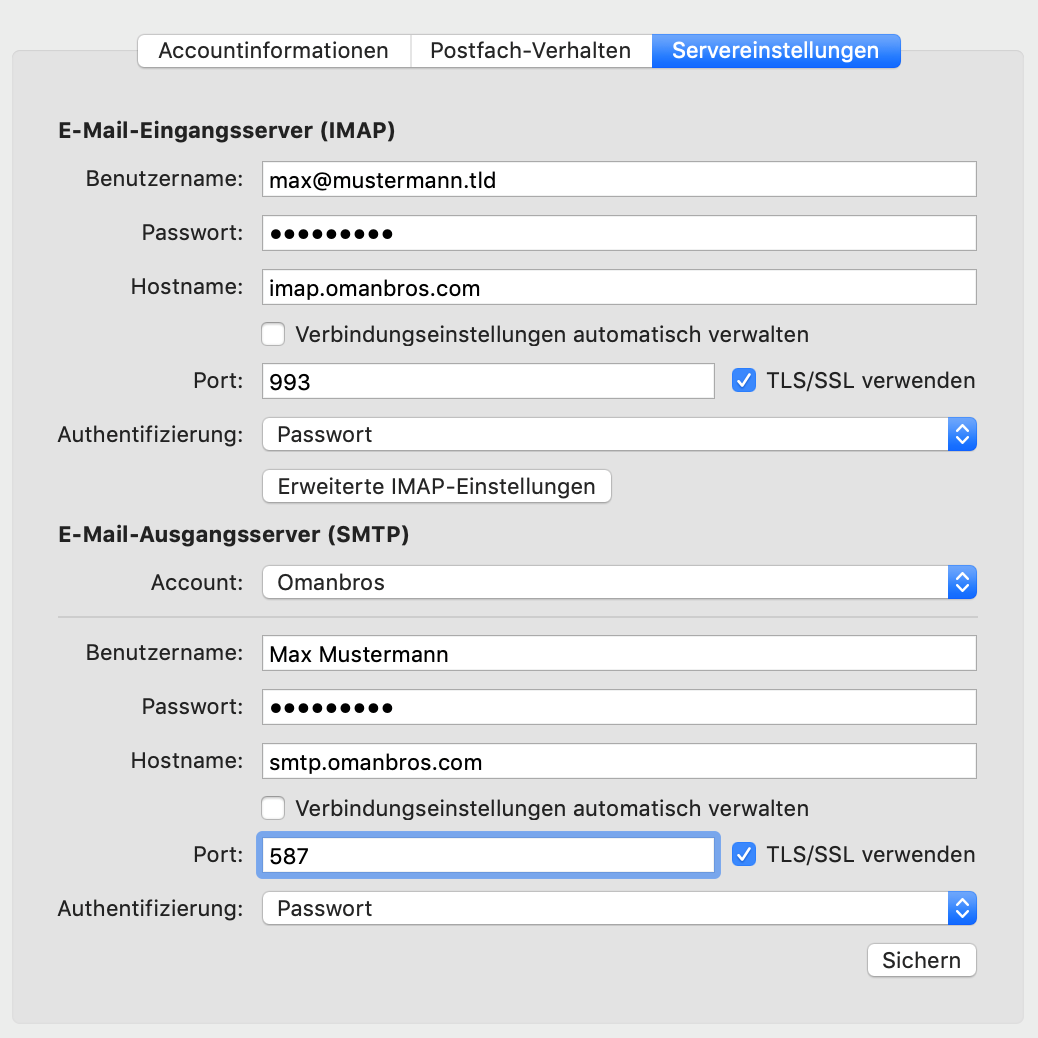
Einrichtungsbeispiel für POP3
Nach entsprechender Eingabe klicken Sie auf → Anmelden.
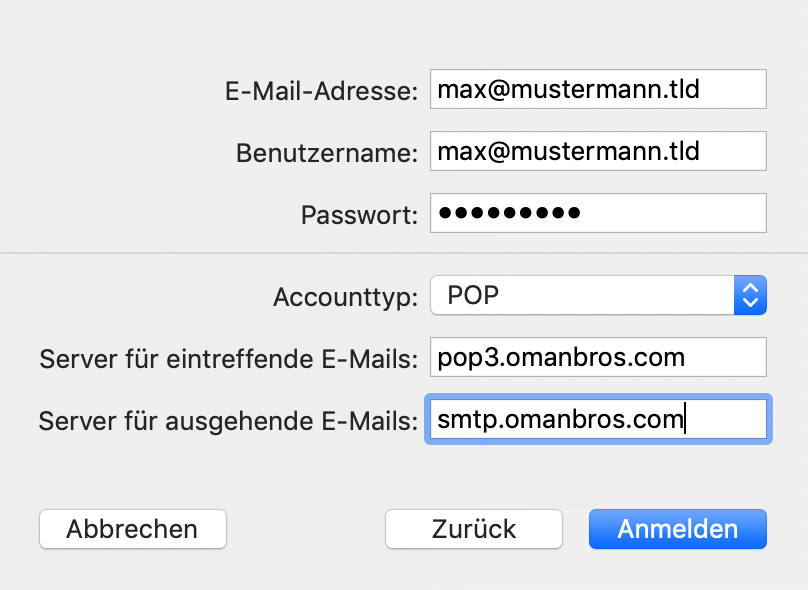
Im nächsten Schritt wechseln Sie zu der Registerkarte Servereinstellungen und ergänzen Sie die fehlenden Felder so wie im nächsten Bild und klicken Sie auf → sichern.
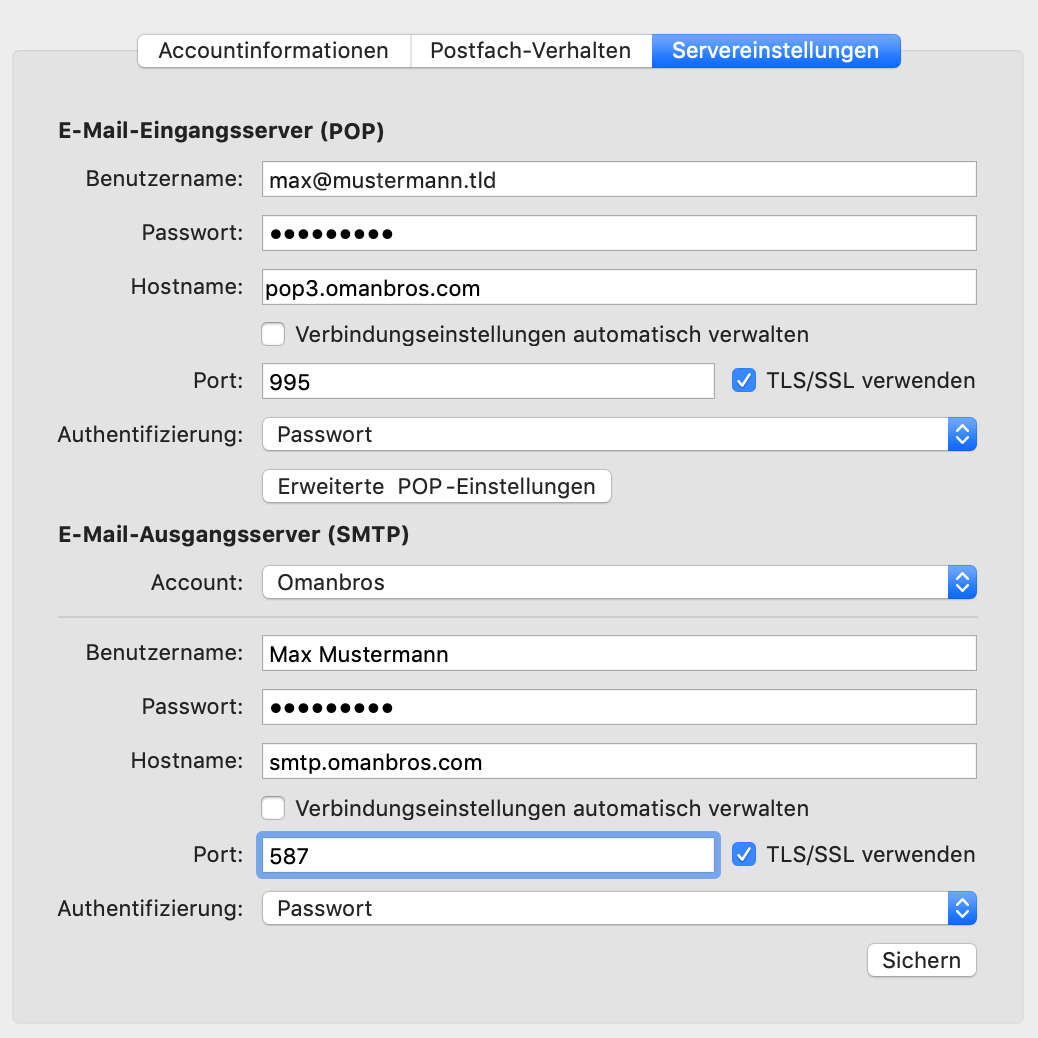
Anmerkung: Aktivieren Sie aus Sicherheitsgründen in jedem Fall die Verschlüsselung für Posteingangs- und Postausgangsserver unter „SSL“ und „Authentifizierung". Ihre Zugangsdaten sind andernfalls leicht herauszufinden, insbesondere, wenn Sie Ihre Internetverbindung über öffentlich zugängliche WLAN-Netzwerke herstellen.
- Klicken Sie anschließend auf → Fertig. Sie sollten nun in der Lage sein, Emails zu senden und zu empfangen.
Sofern Sie IMAP verwenden, empfiehlt es sich im nächsten Schritt den Ordner für "Gesendete Nachrichten" auszuwählen. Wählen Sie unter „Kopien & Ordner“ den Ordner „SENT“ auf dem Server aus. Ab sofort werden Ihre gesendeten Nachrichten auf dem Server gespeichert und sind somit ebenfalls in unser Sicherungskonzept integriert.
Hilfestellung
Wenn Sie bei der Konteneinrichtung Hilfe benötigen, stehen Ihnen folgende Supportmöglichkeiten zu Verfügung:
- telefonisch: +43 1 9690304 (werktags von 08:00 bis 19:00)
- per Email: support@omanbros.com
- Teamviewer: downloaden Sie zunächst unseren Quicksupport-Client (für Windows oder für Mac) und halten Sie die ID bereit. Wählen Sie anschliessend +43 9690304 (werktags von 08:00 bis 19:00).


